Apple Pencil 2 là thiết bị bút cảm ứng đến từ nhà “táo khuyết”, được xem như dụng cụ hỗ trợ đắc lực dành cho những người sử dụng iPad với khả năng linh hoạt cho phép người dùng thực hiện vẽ, ghi chú, viết chữ… Nhìn chung thì cực kỳ thích hợp khi sử dụng với thiết bị cảm ứng. Sau đây hãy cùng Phong Vũ Tech News đi tìm hiểu về các hướng dẫn chi tiết cách kết nối Apple Pencil 2 với iPad cực kỳ đơn giản nhé!
- Bút Apple Pencil có thật sự cần thiết khi mua iPad?
- Apple Pencil Pro: Nâng Tầm Trải Nghiệm iPad, Mở Khóa Tiềm Năng Sáng Tạo
- Apple ra mắt Apple Pencil phiên bản USB-C, giá 2,09 triệu đồng
Những dòng IPad nào sẽ tương thích với Apple Pencil 2
Apple Pencil (thế hệ 2) cho phép người dùng sử dụng với những kiểu máy iPad như:
- iPad mini (thế hệ 6)
- iPad Air (thế hệ 4 hoặc 5)
- iPad Pro 12,9 inch (thế hệ 3, 4, 5 hoặc 6)
- iPad Pro 11 inch (thế hệ 1, 2, 3 hoặc 4)
Hướng dẫn chi tiết cách kết nối Apple Pencil 2 với IPad cực kì đơn giản
Để kết nối Apple Pencil thế hệ 2 với iPad, bạn có thể làm theo hướng dẫn với 2 bước sau:
- Bước 1: Đầu tiên hãy đảm bảo rằng iPad của bạn đã bật nguồn và màn hình đang mở, đồng thời Bluetooth cũng được bật sẵn. Kế tiếp, bạn hãy tìm đầu nối từ tính nằm cạnh bên phải của iPad, sau đó gắn Apple Pencil bằng cách đặt đầu cắm của nó vào đầu nối từ tính trên iPad. Lưu ý: hãy kiếm tra kỹ xem bạn đã chèn Pencil vào đầu nối cách chắc chắn cũng như không bị lỏng hoặc lệch hay chưa.

- Bước 2: Khi đã gắn Apple Pencil vào đầu nối từ tính, trên màn hình iPad sẽ hiển thị một thông báo kết nối (thông báo cung cấp thông tin về Pencil và yêu cầu bạn xác nhận hoàn thành kết nối). Sau đó chỉ cần nhấn vào tiếp tục (Continute) là iPad sẽ tự động nhận diện và kích hoạt Apple Pencil 2 cho bạn.
Cuối cùng khi đã hoàn tất quá trình kết nối, bạn đã có thể sử dụng Apple Pencil 2 để thực hiện các thao tác như vẽ, viết hoặc tương tác trên iPad của mình. Hãy nhớ nếu quá trình kết nối của bạn không thành công hoặc iPad không nhận diện được Apple Pencil 2, thử kiểm tra bạn đã sạc Pencil đầy đủ pin chưa.
Hướng dẫn cách sử dụng Apple Pencil 2
Apple Pencil 2 là loại bút cảm ứng chuyên dụng có khả năng sử dụng linh hoạt cho iPad. Sau đây là một số hướng dẫn về cách sử dụng Apple Pencil dễ dàng và mượt mà nhất:
Hướng dẫn cách sạc và kiểm tra pin trên Apple Pencil 2
Hướng dẫn sạc pin cho Apple Pencil 2
- Apple Pencil 2 được tích hợp tính năng sạc không dây qua nam châm từ tính trên iPad, tính năng được đánh giá cao bởi nó giúp cho việc sạc pin trở nên tiện lợi và dễ dàng hơn.
Để sạc pin, bạn chỉ cần đặt bút lên cạnh phải của iPad Pro, bút sẽ tự động gắn chặt vào với nam châm và tự động bắt đầu quá trình sạc.
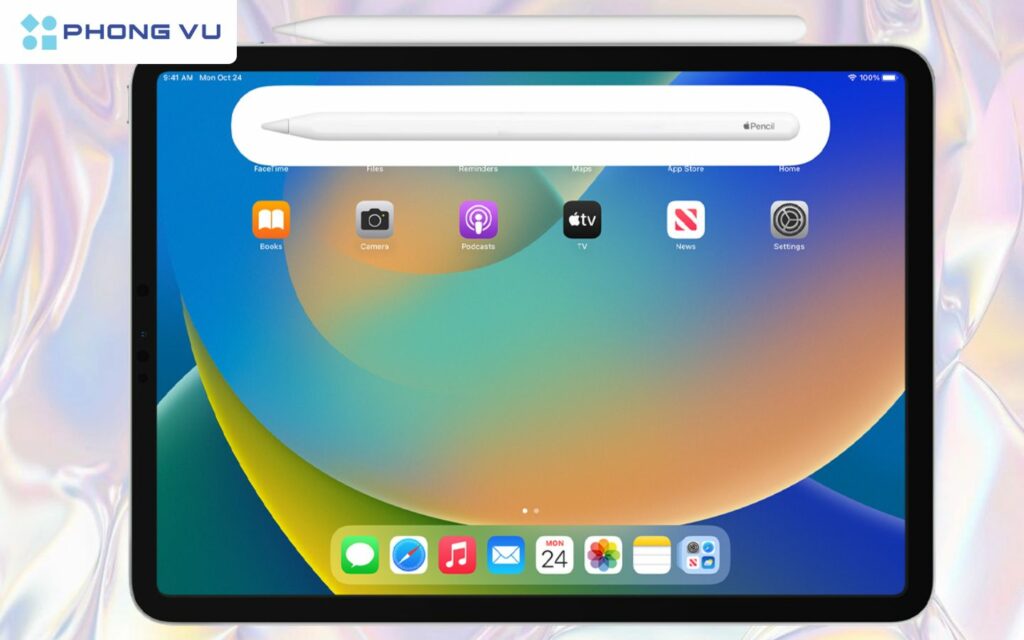
Hướng dẫn kiểm tra mức pin của Apple Pencil 2
Ở trên đã có hướng dẫn cách sạc pin thì bạn cũng nên biết về cách kiểm tra dung lượng pin còn lại của Apple Pencil 2.
- Tìm đến ứng dụng Setting (Cài đặt) trên thiết bị iPad của bạn > Sau đó chọn Apple Pencil. Tại đây nó sẽ hiển thị mức pin còn lại của bút cảm ứng ngay trên màn hình.
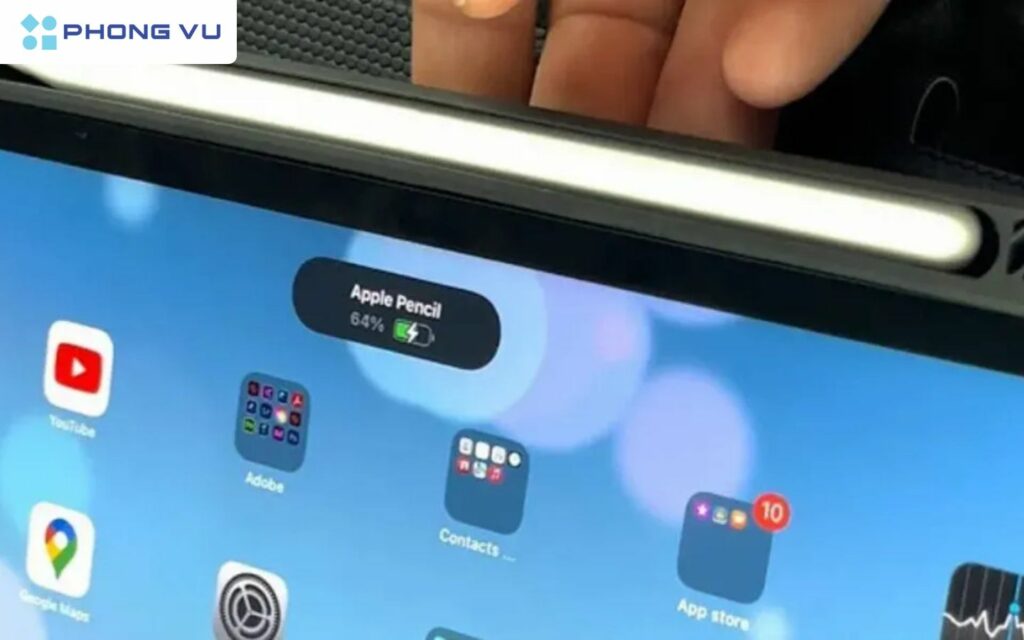
Tham khảo ngay Apple Pencil 2 tại Phong Vũ với mức giá phù hợp!
Hướng dẫn cách hủy kết nối Apple Pencil 2 với IPad
Khi không muốn sử dụng nữa và hủy kết nối để bảo vệ dung lượng pin của Apple Pencil thì bạn thực hiện theo cách sau:
- Tìm đến ứng dụng Setting (Cài đặt) từ màn hình chính của thiết bị > Sau đó nhấn chọn mục Bluetooth. Tiếp tục nhấn vào ký hiệu chữ i phía bên phải của Apple Pencil 2 > Cuối cùng là nhấn vào Forget Device (Quên thiết bị này) để hủy kết nối.
Lưu ý: Khi không sử dụng bút cảm ứng nữa thì bạn nên hủy kết nối nhằm đảm bảo cho mức dung lượng pin của bút không tụt giảm nhé!
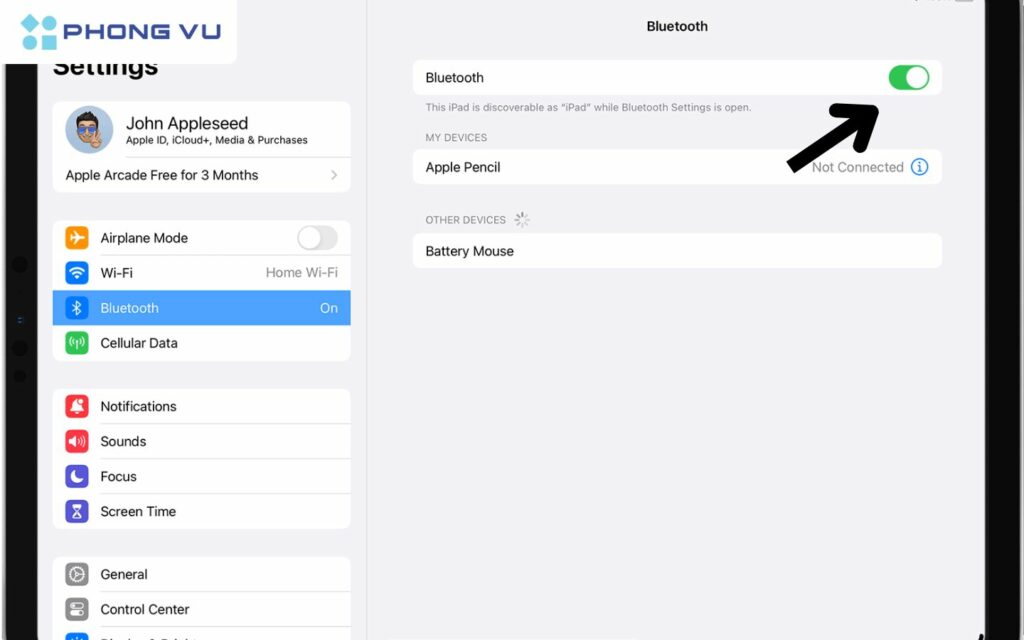
Hướng dẫn cách tùy chỉnh cử chỉ 2 chạm của Apple Pencil 2
Ngoài việc sạc và kiểm tra pin, tính năng được yêu thích nhất của Apple Pencil 2 là khả năng thực hiện cử chỉ chạm 2 lần hoặc nhấn đúp vào phần đầu phẳng của bút để chuyển đổi giữa các công cụ khác nhau trong các ứng dụng tương thích.
- Đầu tiên hãy tìm đến phần Settings > Sau đó nhấp vào Apple Pencil để tùy chọn các tùy chỉnh khác nhau thông qua ứng dụng Notes của Apple.
Để tắt hoàn toàn cử chỉ này, bạn cần chọn Switch Between Current Tool and Eraser, Switch Between Current Tool and Last Used và Show Color Palette.
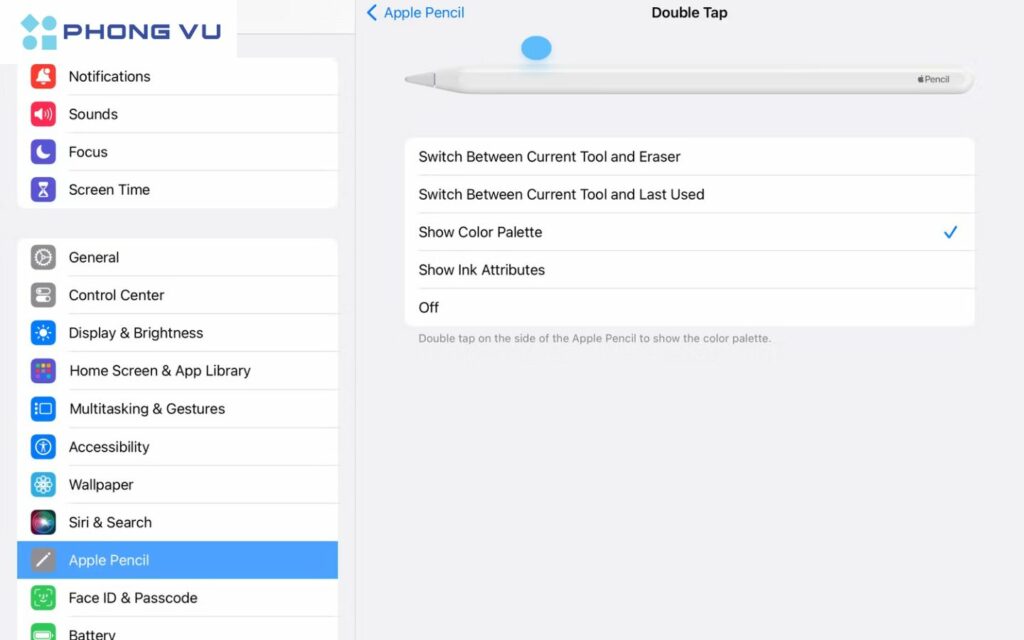
Hướng dẫn cách khắc phục nhanh lỗi không thể kết nối Apple Pencil với iPad
Trong quá trình sử dụng chắc chắn không thể không xảy ra một số lỗi không thể kết nối thiết bị với iPad, sau đây là một vài cách khắc phục nhanh cho lỗi này:
Kiểm tra kỹ xem Bluetooth trên iPad đã được bật hay chưa.
Để thực hiện kết nối lại hai thiết bị bằng cách chọn Apple Pencil trong phần Bluetooth, nhấn vào Forget This Device (Quên thiết bị này), sau đó kết nối lại từ đầu.
Khi kết nối Apple Pencil với iPad không được cũng có thể do thiết bị đã hết pin hoặc do bạn quên sạc, vậy nên hãy lưu ý kiểm tra xem bút có đầy pin chưa. Như hướng dẫn ở trên chỉ với vài bước bạn đã có thể kiểm tra Apple Pencil 2 bằng cách đặt bút vào đúng vị trí kết nối từ tính trên iPad.
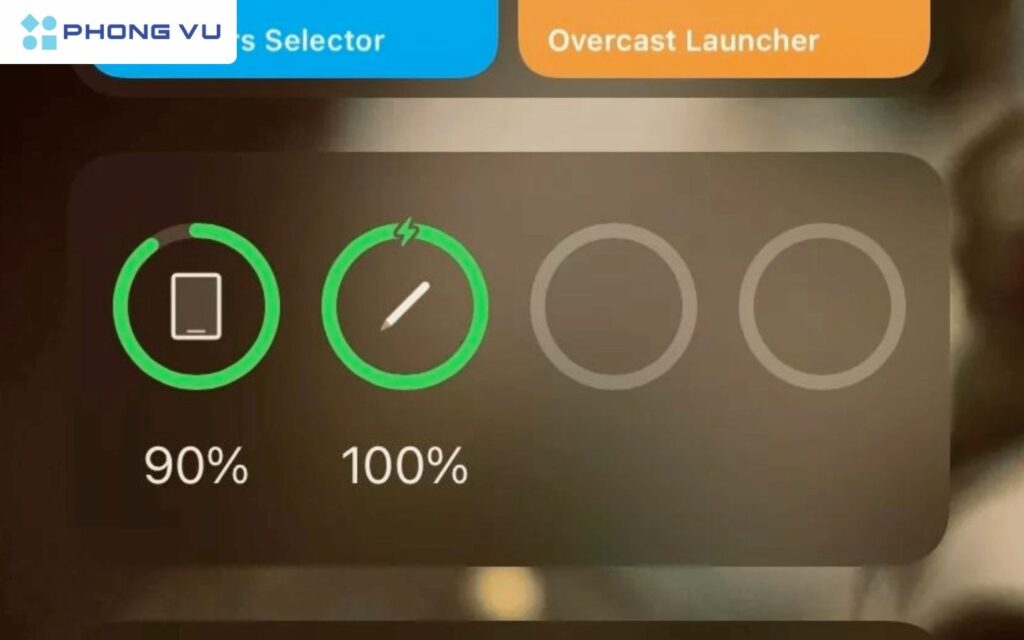
Cuối cùng nên khởi động lại iPad và kết nối lại từ đầu lần nữa.
Các ứng dụng tương thích với Apple Pencil 2
Dưới đây là một số ứng dụng có khả năng tương thích với Apple Pencil 2:
- Apple Notes
- Adobe Illustrator Draw
- Linea Sketch
- Notability
- GoodNotes 6
- Pixelmator
- Paper
- Procreate
- Pigment
Nếu bạn đang có nhu cầu cần tìm mua Apple Pencil 2 thì có thể tham khảo qua tại Phong Vũ với mức giá ưu đãi nhất. Bên cạnh đó cũng có một số dòng iPad bán chạy tại Phong Vũ mà cũng có thể xem qua dưới đây.








